Cum se face un formular de solicitare de sponsorizare în WordPress [TEMPLATE]
Publicat: 2018-11-14Aveți nevoie de o modalitate de a informa organizațiile nonprofit că afacerea dvs. acceptă cererile de sponsorizare? Sponsorizarea unui organism nonprofit nu numai că vă ajută să vă implicați în eforturile caritabile pe care le susțineți, ci vă expune compania la o bază de public mai largă și vă ajută să vă dezvoltați afacerea.
În acest articol, vă vom arăta cum să creați un formular de solicitare de sponsorizare în WordPress cu un șablon.
Iată un cuprins dacă doriți să mergeți mai departe în acest tutorial:
- Încărcați șablonul formularului de solicitare de sponsorizare
- Configurați setările formularului de solicitare de sponsorizare
- Personalizați notificările formularului dvs. de sponsorizare
- Configurați confirmările formularului dvs. de solicitare de sponsorizare
- Conectați-vă formularul cu o aplicație terță parte
- Adăugați formularul dvs. de solicitare de sponsorizare pe site-ul dvs. web
De ce să utilizați un șablon de formular de solicitare de sponsorizare?
A fi sponsor nonprofit este foarte diferit de a fi donator, deoarece, în calitate de sponsor, obiectivul tău este să construiești o relație de muncă de lungă durată cu o organizație care să beneficieze ambele părți .
De fapt, iată câteva dintre motivele pentru care ați putea folosi afacerea dvs. pentru a sponsoriza o organizație nonprofit:
- Organizația nonprofit obține un procent din vânzări, în timp ce obțineți o creștere a vânzărilor și promovarea gratuită a mărcii
- Compania dvs. va câștiga recunoaștere în comunitate ca una care îi pasă de cauzele nonprofit
- Expunerea companiei dvs. poate include mențiuni pe știri și în ziar, sau pe bannere și semne la evenimentele comunității locale
Există diferite moduri în care puteți sponsoriza o organizație caritabilă, sporind în același timp vizibilitatea mărcii dvs. De exemplu, dacă sunteți un restaurant, puteți găzdui o noapte specială de familie pentru a strânge bani pentru o organizație caritabilă sau o școală locală, așa cum a făcut Chik-fil-A pentru o școală locală din comunitatea lor.
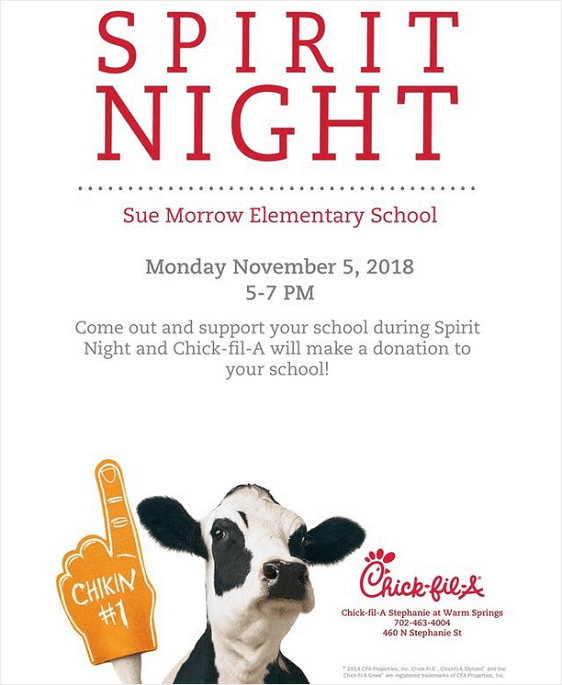
Sau, dacă preferați expunerea pe tot parcursul anului, puteți fi de acord să contribuiți la creșterea recunoașterii cauzei unei organizații non-profit în schimbul unor bannere, semne sau cabine pentru evenimente în timp ce utilizați numele și sigla organizației nonprofit în propriile materiale de marketing.
Indiferent de motivul pentru care doriți să sprijiniți o organizație nonprofit, cel mai bun mod de a spune că doriți să ajutați este prin adăugarea unui formular de solicitare de sponsorizare pe site-ul dvs. web pentru cei care doresc să strângă bani pentru a-și completa cauza.
Deci, să vedem cum să creăm un formular de solicitare de sponsorizare în WordPress cu un șablon.
Cum se face un formular de solicitare de sponsorizare [TEMPLATE]
Urmați aceste instrucțiuni pas cu pas pentru a configura și personaliza cu ușurință șablonul de formular de solicitare de sponsorizare.
Pasul 1: Încărcați șablonul formularului de solicitare de sponsorizare
Utilizarea WPForms este cel mai simplu mod de a crea un formular de solicitare de sponsorizare online în WordPress.
WPForms vine cu suplimentul Form Templates Pack, care vă permite să alegeți dintr-o mare varietate de șabloane pre-construite pentru fiecare nișă și industrie, inclusiv șablonul necesar pentru a încuraja oamenii care doresc să vă utilizeze afacerea pentru a promova conștientizarea și a strânge bani pentru cauza lor.
Primul lucru pe care va trebui să-l faceți este să instalați și să activați pluginul WPForms. Pentru mai multe detalii, consultați acest ghid pas cu pas despre cum să instalați un plugin în WordPress.
Apoi, va trebui să instalați și să activați suplimentul Form Templates Pack.
Pentru a face acest lucru, accesați WPForms » Addon și găsiți cel complet etichetat Form Form Pack Pack .
Faceți clic pe Install Addon și apoi pe Activate .
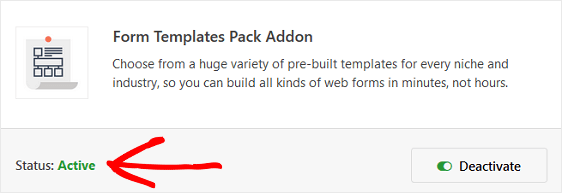
Acum va trebui să creați un formular nou.
Pentru aceasta, accesați WPForms » Adăugați un nou și denumiți formularul. Apoi, derulați în jos până la secțiunea numită Șabloane suplimentare și tastați „Formular cerere sponsorizare” în bara de căutare.
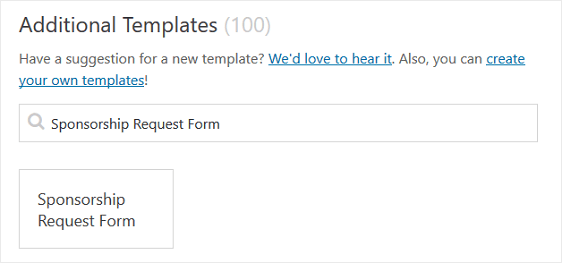
Când se încarcă șablonul formularului de cerere de sponsorizare preconstruit, cea mai mare parte a lucrării este deja realizată. De fapt, veți găsi următoarele câmpuri în formular:
- Compania sau grupul care solicită sponsorizarea (text cu o singură linie)
- Nume
- Telefon
- Metoda de contact preferată (casete de selectare)
- Vă rugăm să indicați ce nivel de sponsorizare doriți (alegere multiplă)
- Comentarii / Cereri suplimentare (Textul paragrafului)
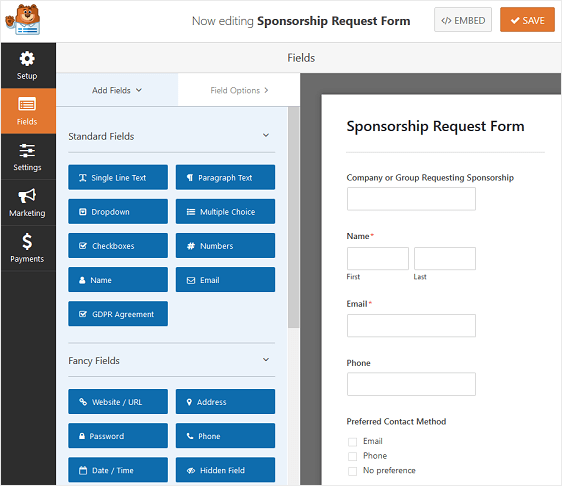
Puteți adăuga câmpuri suplimentare la formularul dvs. trăgându-le din panoul din stânga în panoul din dreapta.
Apoi, faceți clic pe câmp pentru a face orice modificare. De asemenea, puteți să faceți clic pe un câmp de formular și să îl trageți pentru a rearanja comanda din formularul dvs.
Când formularul dvs. de solicitare de sponsorizare arată așa cum doriți, faceți clic pe Salvare .
Pasul 2: configurați setările formularului de solicitare de sponsorizare
Pentru a începe, accesați Setări » Generalități .
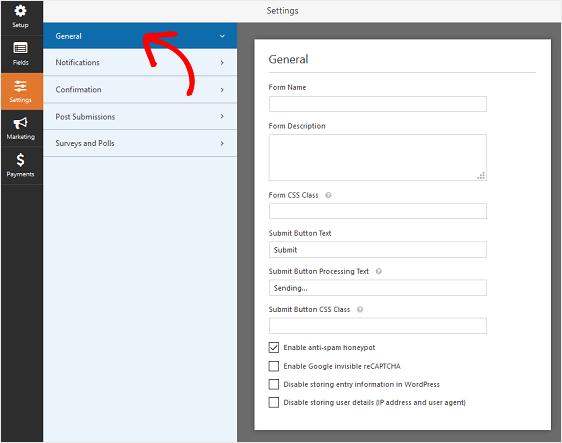
Aici puteți configura următoarele:
- Nume formular - Schimbați numele formularului dvs. aici, dacă doriți.
- Descrierea formularului - Dați formularului o descriere.
- Trimiteți textul butonului - Personalizați copia de pe butonul de trimitere.
- Prevenirea spamului - Opriți formularul de contact spam cu funcția anti-spam, hCaptcha sau Google reCAPTCHA. Caseta de selectare anti-spam este activată automat în toate formularele noi.
- Îmbunătățiri GDPR - Puteți dezactiva stocarea informațiilor de intrare și a detaliilor utilizatorului, cum ar fi adresele IP și agenții utilizator, într-un efort de a respecta cerințele GDPR. Consultați instrucțiunile noastre pas cu pas despre cum să adăugați un câmp de acord GDPR la formularul dvs. simplu de contact.
Faceți clic pe Salvare .
Pasul 3: Personalizați notificările formularului de sponsorizare
Notificările sunt o modalitate excelentă de a trimite un e-mail ori de câte ori cineva trimite un formular de solicitare de sponsorizare pe site-ul dvs. web.
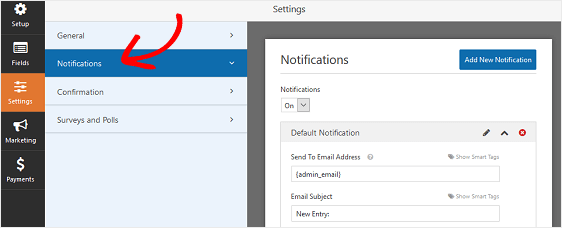
De fapt, dacă nu dezactivați această funcție, ori de câte ori cineva trimite un formular de solicitare de sponsorizare pe site-ul dvs., veți primi o notificare cu privire la aceasta.
Dacă utilizați etichete inteligente, puteți, de asemenea, să trimiteți o notificare vizitatorului site-ului atunci când solicită sponsorizare, comunicându-i că ați primit solicitarea lor și că veți fi în contact în scurt timp. Acest lucru asigură oamenilor că forma lor a trecut corect.

Pentru ajutor cu acest pas, consultați documentația noastră despre cum să configurați notificările formularului în WordPress.
Puteți utiliza logica condițională a WPForms pentru a notifica persoana potrivită din organizația dvs. pe baza selecției utilizatorului atunci când este trimis un formular de solicitare de sponsorizare. De exemplu, puteți trimite o notificare către dvs., organizației non-profit care solicită sponsorizare și coordonatorului de evenimente al companiei dvs.
Pentru ajutor în acest sens, consultați tutorialul nostru pas cu pas despre cum să trimiteți mai multe notificări de formulare în WordPress.
În cele din urmă, dacă doriți să păstrați în mod constant branding-ul în e-mailurile dvs., puteți consulta acest ghid despre adăugarea unui antet personalizat în șablonul dvs. de e-mail.
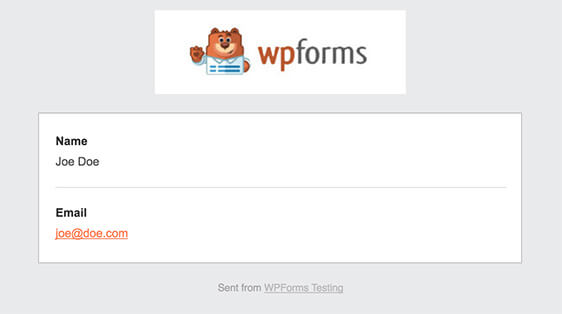
Pasul 4: Configurați confirmările formularului dvs. de solicitare de sponsorizare
Confirmările formularului sunt mesaje care se afișează vizitatorilor site-ului odată ce trimit un formular de solicitare de sponsorizare pe site-ul dvs. web. Le comunică oamenilor că formularul lor a fost procesat și vă oferă șansa de a le informa care sunt următorii pași.
WPForms are trei tipuri de confirmare:
- Mesaj. Acesta este tipul implicit de confirmare în WPForms. Când cineva trimite un formular de solicitare de sponsorizare, va apărea o simplă confirmare a mesajului, care îi va informa că formularul a fost procesat. Căutați aici câteva mesaje de succes pentru a spori fericirea clienților.
- Afișează pagina. Acest tip de confirmare îi va conduce pe vizitatorii site-ului către o anumită pagină web de pe site-ul dvs., mulțumindu-le pentru solicitarea lor de sponsorizare și spunându-le când veți fi în legătură cu ajutorul. Pentru ajutor în acest sens, consultați tutorialul nostru despre redirecționarea clienților către o pagină de mulțumire. În plus, asigurați-vă că consultați articolul nostru despre crearea de pagini de mulțumire eficiente pentru a spori loialitatea clienților.
- Accesați URL (Redirecționare). Această opțiune este utilizată atunci când doriți să trimiteți vizitatorii site-ului pe un alt site web.
Să vedem cum să configurați o confirmare simplă a formularului în WPForms, astfel încât să puteți personaliza mesajul pe care îl vor vedea vizitatorii site-ului atunci când solicită sponsorizare de la dvs.
Pentru a începe, faceți clic pe fila Confirmare din Editorul de formulare sub Setări .
Apoi, selectați tipul de tip de confirmare pe care doriți să îl creați. Pentru acest exemplu, vom selecta Mesaj .
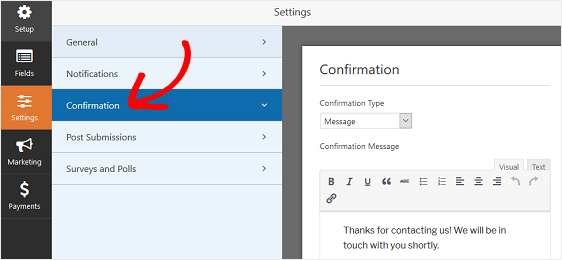
Apoi, personalizați mesajul de confirmare după dorința dvs. și faceți clic pe Salvare .
Dacă doriți să afișați confirmări diferite vizitatorilor site-ului în funcție de comportamentul lor, asigurați-vă că citiți cum să creați confirmări condiționate ale formularului.
Pasul 5: conectați formularul cu o aplicație terță parte
Uneori, puteți include un câmp de dată / oră în formularul dvs. de solicitare de sponsorizare, astfel încât organizațiile nonprofit sau organizațiile care doresc să solicite sponsorizare să poată alege ziua și ora în care doresc să le găzduiți evenimentul.
Dacă acesta este cazul, WPForms vă permite să vă conectați cu ușurință formularul WordPress la aplicația dvs. preferată de la terțe părți utilizând suplimentul nostru Zapier. De fapt, suplimentul Zapier vă permite să vă conectați formularele WordPress la peste 500 de aplicații web.
De exemplu, vă puteți conecta formularul cu Google Calendar cu ușurință. În acest fel, de fiecare dată când cineva vă solicită un eveniment sponsorizat pentru o anumită zi și oră, informațiile din formular se vor adăuga automat în calendarul dvs.

Doar asigurați-vă că monitorizați aceste solicitări și informați-i pe cei care solicită sponsorizare că ziua și ora pe care le aleg trebuie să fie aprobate de dvs. pentru a evita rezervarea excesivă.
Pentru a vedea cum puteți face acest lucru, consultați acest articol care include cum să vă conectați formularul la Google Calendar.
Pasul 6: Adăugați formularul dvs. de solicitare de sponsorizare pe site-ul dvs. web
După ce ați creat un formular de solicitare de sponsorizare, trebuie să îl adăugați pe site-ul dvs. WordPress.
WPForms vă permite să adăugați formulare în multe locații de pe site-ul dvs. web, inclusiv postări de blog, pagini și chiar widget-uri din bara laterală.
Să aruncăm o privire la cea mai comună opțiune de încorporare a postării / paginii.
Pentru început, creați o pagină nouă sau postați în WordPress sau accesați setările de actualizare pe una existentă. După aceea, faceți clic în interiorul primului bloc (zona goală de sub titlul paginii dvs.) și faceți clic pe pictograma Adăugați WPForms.
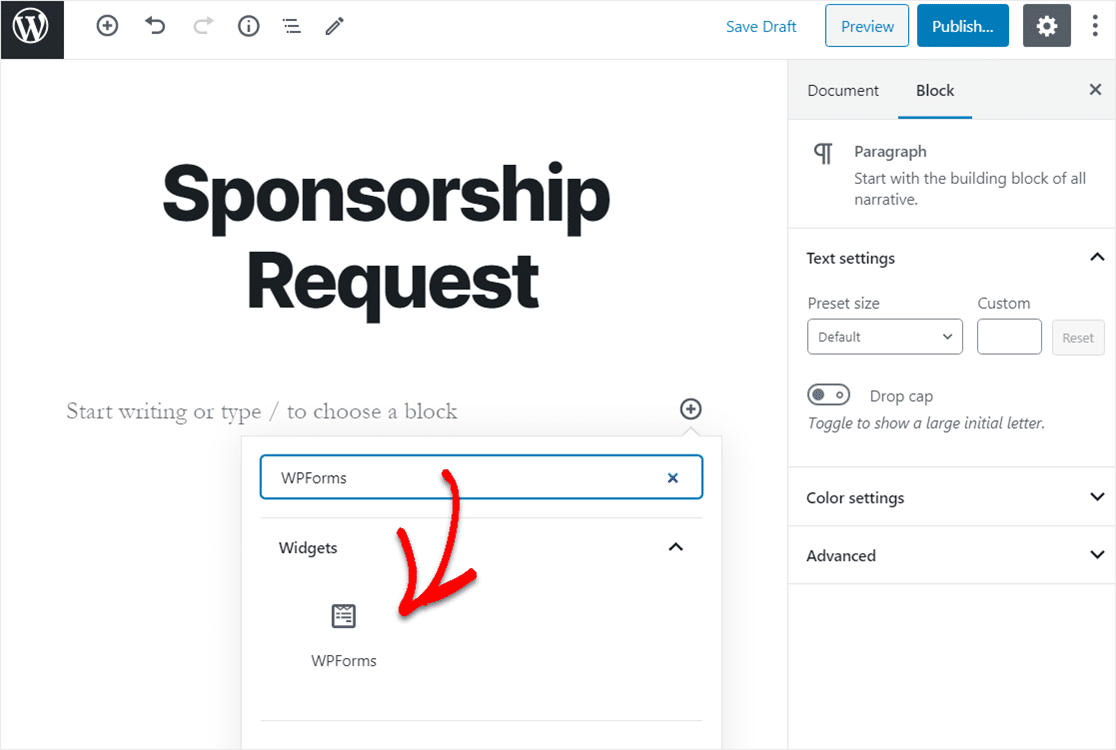
Widget-ul WPForms la îndemână va apărea în blocul dvs. Faceți clic pe meniul derulant WPForms și alegeți formularul pe care tocmai l-ați creat și pe care doriți să îl inserați în pagina dvs.
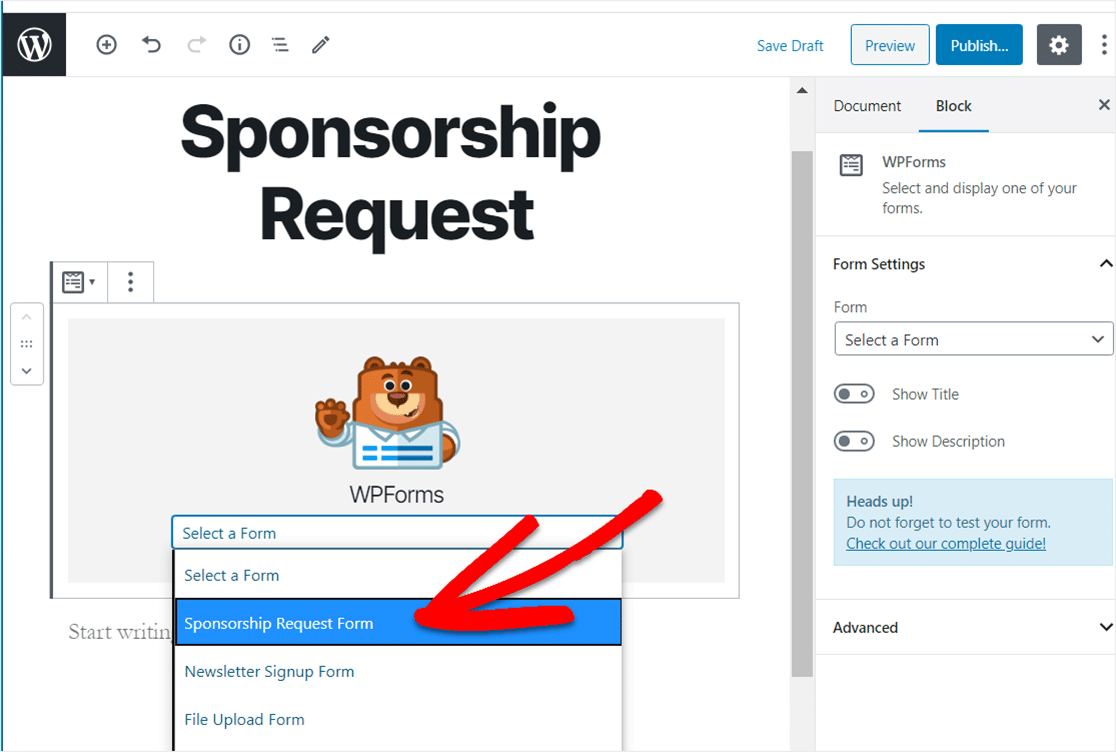
Acum, faceți clic pe Previzualizare și veți vedea formularul dvs. de sponsorizare WordPress așa cum va apărea pe site-ul dvs. Dacă sunteți mulțumit de modul în care arată formularul dvs. de sponsorizare WordPress, continuați și faceți clic pe Publicați și formularul dvs. va fi difuzat pe Internet.
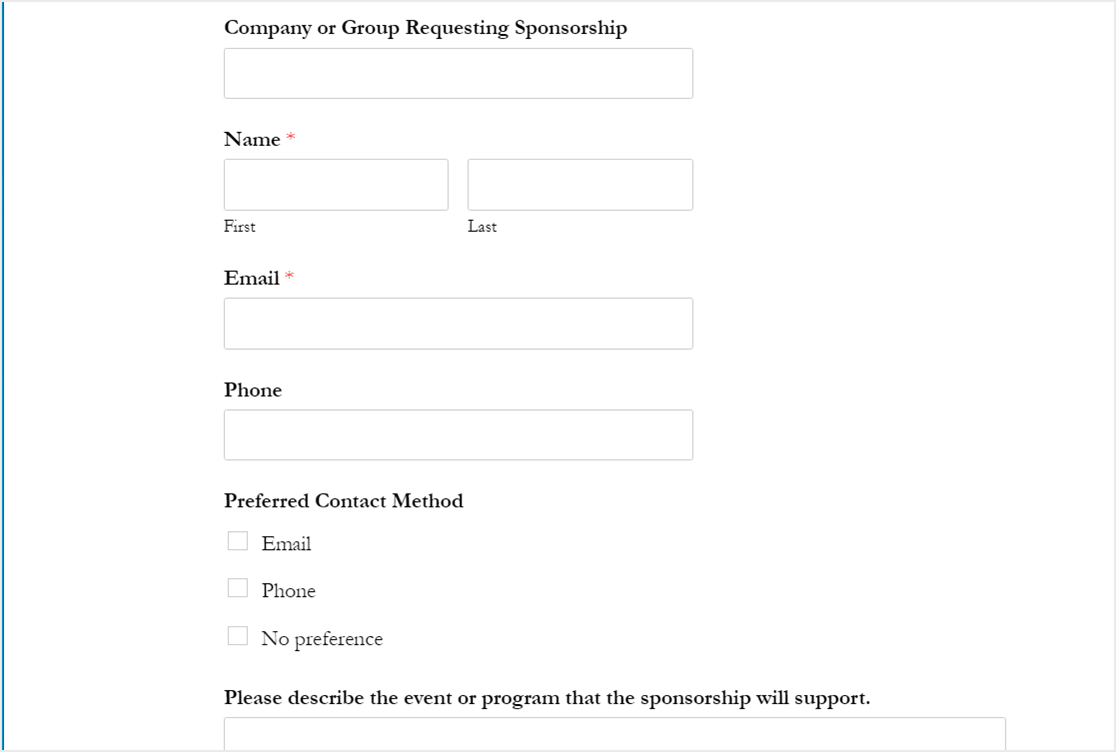
Pentru a vizualiza intrările din formularul de sponsorizare după ce au fost trimise, consultați acest ghid complet pentru înregistrările din formular.
Și dacă utilizați Salesforce pentru organizații nonprofit, veți dori, de asemenea, să consultați lista noastră de integrări utile Salesforce pentru WordPress.
Faceți clic aici pentru a crea formularul dvs. WordPress acum
Sfatul următor: Închideți formularul de sponsorizare automat
Și iată-l! Acum știți cum să creați un formular de solicitare de sponsorizare în WordPress. Dacă doriți să închideți formularul la sfârșitul perioadei de sponsorizare, consultați acest ghid pentru stabilirea unei date de expirare automată pe un formular.
Și dacă sunteți în căutarea de persoane care să ofere voluntar la evenimentul de găzduire, cum ar fi angajații afacerii dvs., puteți adăuga oricând un formular de cerere de voluntariat pe site-ul dvs. web pentru a satisface și nevoia respectivă.
Deci ce mai aștepți? Începeți astăzi cu cel mai puternic plugin pentru formulare WordPress.
Și nu uitați, dacă vă place acest articol, vă rugăm să ne urmați pe Facebook și Twitter.
